Что такое yota
Yota – российский оператор федерального уровня, который предоставляет услуги 4G-интернета и мобильной связи. Технической базой выступают объединенные сети МегаФон и ООО «Скартел». Компания была основана в 2007 г. в качестве предоставляющей интернет-услуги на основе инновационной на тот момент технологии WiMAX.
В 2022 году произошел переход на новый протокол вещания – LTE, а в 2022 году компанией была запущена первая в России сеть 4G. В том же году произошло слияние МегаФона, Скартел и Йота. А в 2022 появился новый мобильный оператор Yota, который стал четвертым по счету охватывающим всю территорию РФ.
Помимо телекоммуникаций, компания занимается также производством и продажей фирменных гаджетов: смартфонов, роутеров, модемов и др.
Почему нет доступа к мобильному интернету apn yota
Несмотря на то, что оператором предусмотрен автоматический поиск, определение и регулировка подключения к сети после установки сим-карты Yota в устройство, многие пользователи жалуются на полное отсутствие Интернета или его неправильную работу.
Читайте про операторов: Как заблокировать сим карту Йота и расторжение договора
Прежде чем настроить сим карту на Андроиде, следует еще раз попытаться запросить сервисное СМС с параметрами автоподключения к Интернету, позвонив специалисту центра поддержки абонентов по номеру 88005500007 или отправив SMS-сообщение с текстом просьбы на 0999.
- зайти в «Настройки» девайса и выбрать пункт «Еще»;
- открыть раздел «Мобильные сети»;
- установить пароль блокировки экрана (при необходимости);
- установить «флажок» в пункте «Разрешить передачу данных по сети мобильной связи»;
- активировать пункт меню «Точка доступа (APN)». Обратите внимание, что здесь же находится чекбокс опции «Только сети 2G», который пока игнорируется и оставляется пустым;
- выбрать опцию «Новая точка доступа» или нажать « ».
В ассортименте фирменного оборудования Йота есть различные модели модемов и роутеров, способных эффективно решить задачу организации точки доступа к сетям Wi-Fi. В то же время провайдер накладывает жесткие ограничения на раздачу беспроводного Интернета напрямую со смартфона или планшета.
Чтобы обойти запреты, обязательно понадобится полный доступ к системным файлам и папкам девайса (Root-доступ), который позволит установить в память android-устройств специальный софт для разблокирования возможностей симки, например TTL Editor или Free Tethering Unlocker. Эти утилиты обладают простым и понятным интерфейсом, что позволяет их беспроблемно использовать даже неопытным абонентам.
Владельцам симок ЕТА стоит знать, что при первой попытке зайти в интернет через браузер, произойдет автоматическое перенаправление на официальную страницу ЙОТЫ. Это сделано для того, чтобы абонент не забыл зарегистрировать свой профиль и выбрать подходящий тариф.
Подключение интернета в основном осуществляется в автоматическом режиме. Значок на экране информирует о том, что идет обмен данными. Но, иногда настройку apn yota нужно производить вручную, воспользовавшись данными, которые высылает провайдер каждому новому абоненту при активации сим-карты.
После подключения к сети следует запустить специальное приложение от йота (без него начать пользоваться всемирной паутиной не удастся), заранее скачанное на смартфон или планшет. Остается только выбрать подходящий тариф и подключить его.
Настройка apn
В некоторых случаях возникают сложности с передачей данных или подключением сети. Она не работает, если не учесть некоторые нюансы:
- Сим-карту обязательно нужно активировать только в том регионе, где она продавалась;
- Перед приобретением симки необходимо убедиться, что на телефоне или планшете поддерживаются форматы 2G/3G/4G (поддержка стандарта LTE, а также чипа USIM);
- Перед покупкой сим-карты рекомендуется заранее узнать имеется ли покрытие от йоты в той местности, где вы проживаете (особенно это актуально для регионов, значительно отдаленных от Москвы);
- При подключении с планшета необходимо будет зарегистрироваться на официальной странице провайдера, заполнив профиль;
- Перед началом настройки любого гаджета вручную оператор советует подождать 10-20 минут после полной загрузки операционной системы.
- Убедитесь, что перед настройкой Wi-Fi был отключен, а режим «Мобильная передача» включен.
Настройка на планшетеПроцесс установки СИМ-карты в телефон с последующей ее активацией всегда сопровождается ответной реакцией оператора в виде входящего SMS с автоматическими настройками доступа в глобальную сеть и возможностью использования службы мультимедийных сообщений (MMS). При этом участие пользователя сводится только к приему и сохранению сообщения.
Читайте про операторов: Код разблокировки Теле2 мини под все симки
Дальнейшие программно-функциональные изменения выполняются операционной системой в строгом соответствии с предустановленным алгоритмом. Всего через несколько секунд абонент получает в свое распоряжение смартфон или планшет с Internet 4G/3G или 2G и может заняться подбором наиболее приемлемого тарифного плана.
Но из этого правила бывает ряд исключений, большинство которых связано со случайным удалением сервисного сообщения или его потерей в SMS-спаме. В такой ситуации пользователь должен знать, как заказать настройки Интернета на Yota или внести требуемые изменения вручную.
Чтобы запросить настройки мобильного Интернета Yota у оператора, можно использовать:
- звонок в центр поддержки абонентов на бесплатный номер 88005500007;
- чат с онлайн-консультантом на официальном сайте Йота;
- СМС-сервис на номере 0999 (написать словесную просьбу в теле сообщения).
Самостоятельное подключение СИМ-карты Йота к глобальной сети также не занимает много времени и может быть реализовано даже неопытным пользователем. Для получения высокоскоростного входа в Internet достаточно выполнить три несложных действия:
- включение опции передачи данных;
- создание точки доступа APN (Access Point Name);
- активация внесенных изменений путем перезагрузки устройства.
При этом важно учитывать тип управляющей программы. Чтобы максимально упростить для вас задачу восприятия процедуры, мы систематизируем информацию в компактные таблицы, отдельно для смартфонов под управлением iOS (IPhone, iPad), Windows Phone, Android. Аналогично меняются параметры и для планшетов.
Перед активацией устройства необходимо отдельно записать MAC-адрес, который размещен на специальной наклейке под задней крышкой. Затем следует подключить роутер к компьютеру (USB-кабель, Wi-Fi) и дополнить имя сети YOTARouter пятью последними цифрами MAC-адреса, например YOTARouter83838. Все маршрутизаторы Йота имеют по умолчанию простой и легко запоминающийся пароль 12345678.
Для Вашего удобства я решил расписать более подробно о том, как активировать симку йота на телефонах работающих на разный ОС. Все мы прекрасно знаем, что каждый из разработчиков пытается выделиться своим собственным стилем, что в некотором роде создаёт определённое неудобство.
Yota: будет интересно
Изначально провайдер позиционировал себя как прогрессивный оператор, работающий на базе новейшей технологии WIMAX.
В то время ( год) таковой подход был реальным прорывом на рынке связи, что отыскало свои отклик посреди самой мобильной части населения страны – молодежи. Но и этого учредителям Йота показалось не достаточно, и в году компания опять поднялась на Эверест – в первый раз в мире произошел пуск новейшей технологии сотовой связи LTE-Advanced.
Логотип компании также подтверждает репутацию провайдера новейшего поколения – изображение перевернутого человечка по имени «Нуф», либо Nuf, различается от логотипов остальных операторов собственной беспечностью и простотой.
Кстати, ежели перевернуть задом наперед британский вариант наименования персонажа, то получится слово «веселье».
В попытке ориентации на наиболее молодую аудиторию команда оператора Yota постаралась обмыслить наперед даже самые мелкие трудности, которые могут появиться у ее клиентов и свести общение с ними к нулю, дав им полную свободу действий.
Вариант 1: смартфон
Этот вариант подойдет тем пользователям, у кого есть возможность подключить СИМ-карту от Yota к своему смартфону для создания точки доступа и настройки активации. Преимущество этого метода заключается в том, что при его реализации крайне редко возникают какие-либо ошибки, а сразу же после активации симку можно будет вставить обратно в модем и подключить его к компьютеру.
- После установки SIM-карты в смартфон откройте шторку и перейдите в раздел «Настройки», нажав по соответствующей кнопке в виде шестеренки.
- В меню отыщите категорию «Сеть и Интернет».
- Там вас интересует «Мобильная сеть».
- Если настройка точки доступа отсутствует среди основных пунктов списка, откройте «Расширенные настройки».
- Нажмите по строчке «Точки доступа (APN)».
- Если изначально ни одной APN не добавлено, коснитесь кнопки в виде плюса для самостоятельного создания точки доступа.
- В первую очередь зададим ей имя, перейдя к заполнению данного поля.
- Введите «Yota» и примените изменения.
- Остается указать только адрес точки доступа. Для этого тапните по второй строке «APN».
- В качестве адреса впишите
internet.yota. Больше никаких изменений для точки доступа указывать не нужно, поэтому просто сохраните настройки и закройте это окно.

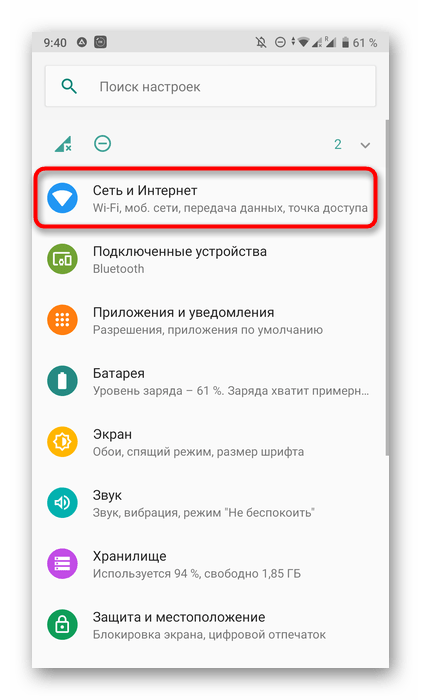
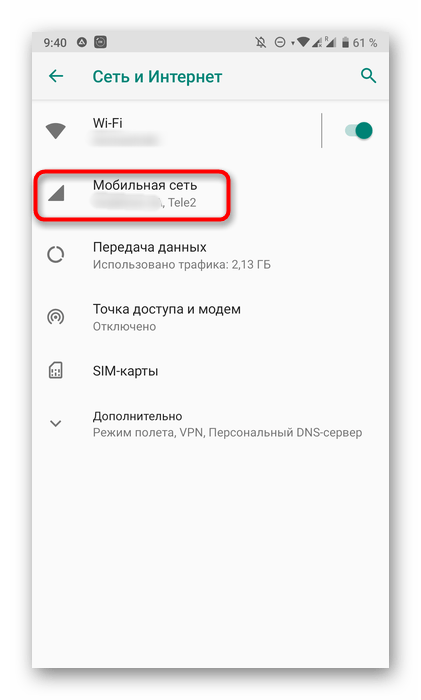
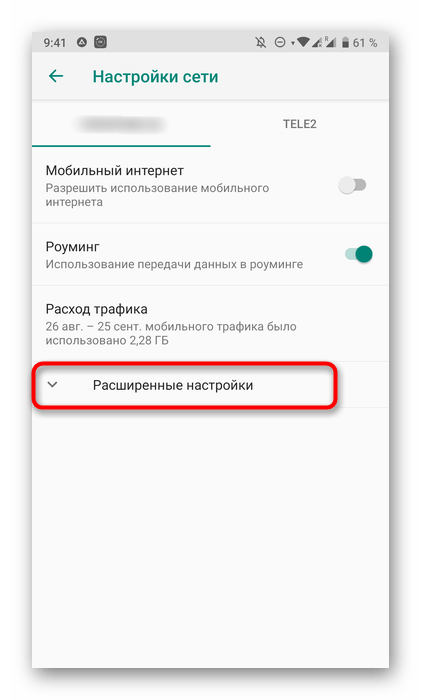
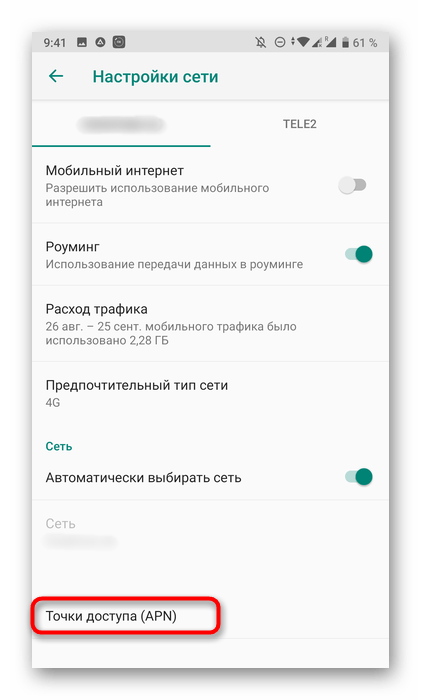
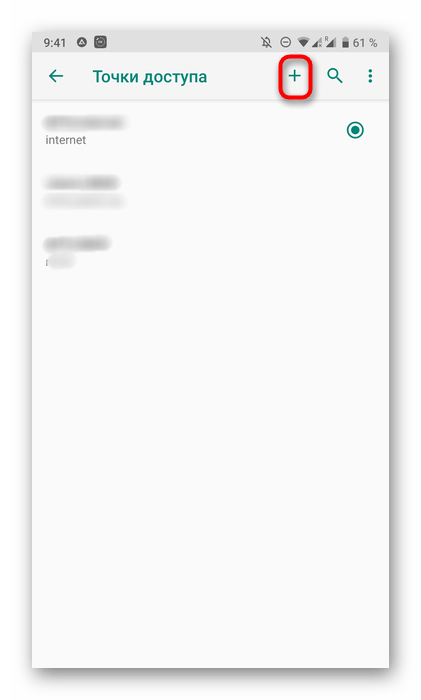
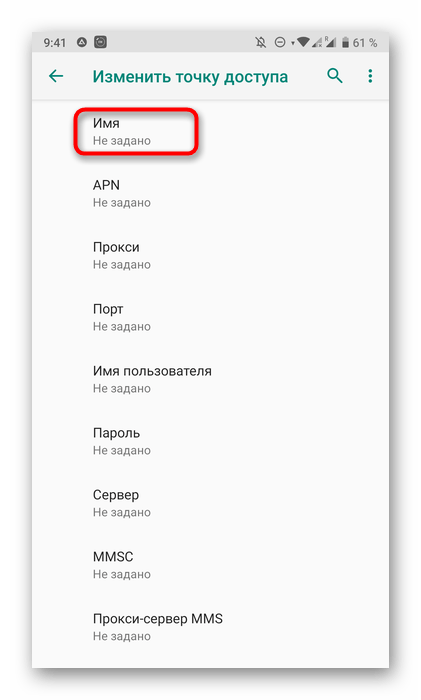
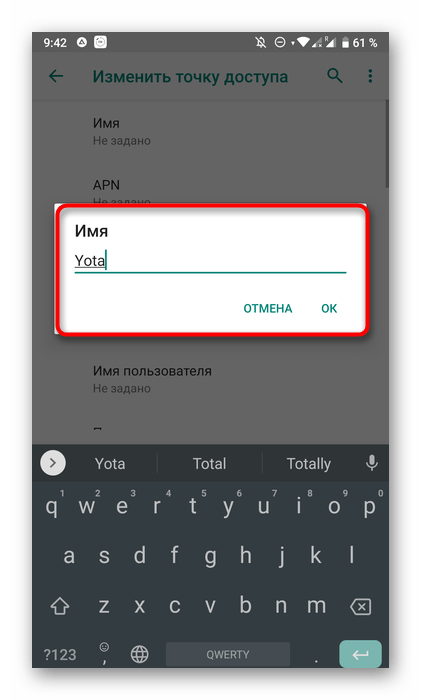
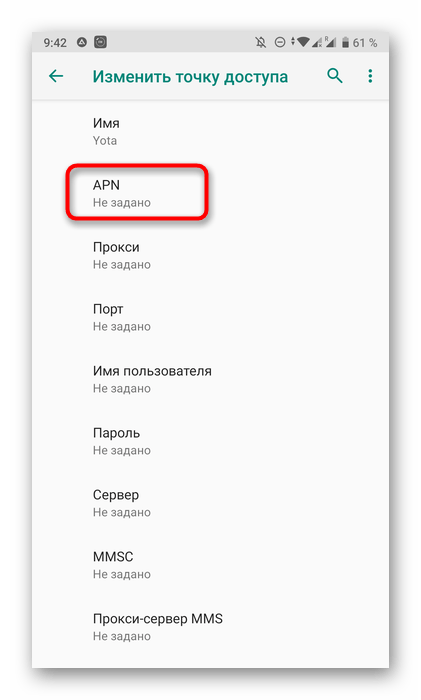
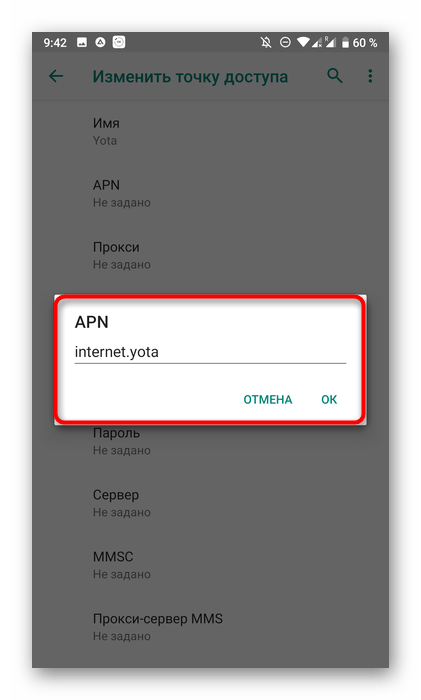
Сейчас желательно отправить смартфон на перезагрузку, чтобы все настройки вступили в силу. После этого можете включить мобильный интернет и проверить доступ к сети. Если параметры выставлены правильно, вытащите SIM-карту из смартфона, вставьте ее в модем и приступайте к его использованию.
Вариант 2: компьютер
Второй вариант подразумевает автоматическую активацию SIM-карты при организации подключения на компьютере. От вас потребуется только выполнить вход в личный кабинет после того, как драйвер установится самостоятельно. Этого должно хватить для того, чтобы вы получили данные для соединения и начали использование сети.
Подробнее: Настройка модема Yota
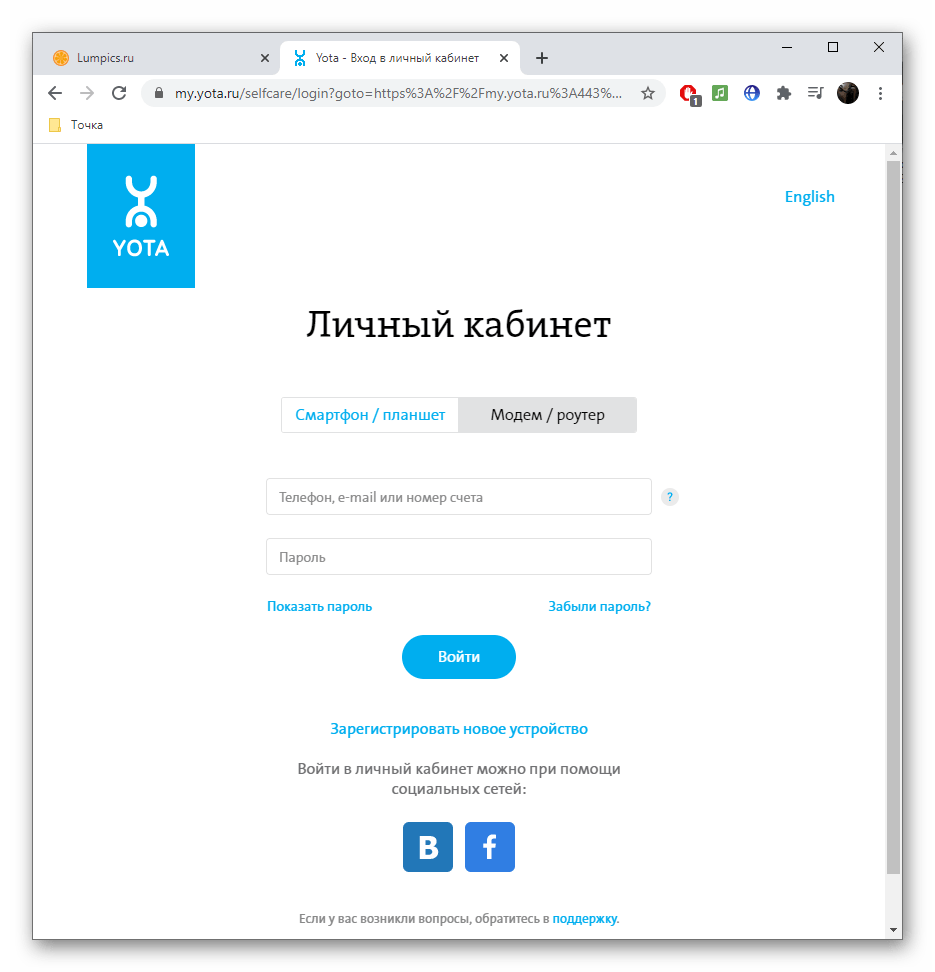
В качестве дополнительной информации предоставим ссылку на еще одну статью, которая посвящена решению проблем, возникающих при попытке наладить работу USB-модема от Yota на компьютере. Там вы найдете все известные методы исправления случившейся неполадки.
Есть ли возможность звонить с 3g планшета?
Неотъемлемым условием совершения телефонных звонков, является наличие 3G модуля. Есть несколько способов, как узнать с планшета с 3G о возможности налаживания связи. Первым и самым верным признаком наличия системы 3G, является присутствие слота для телефонной карты.
Однако это не является неопровержимым фактом, свидетельствующим о наличии данного модуля. Вполне возможно карта соответствует стандарту CDMA, что существенно затруднит поиск оператора мобильной связи. Подключение к Интернету у таких планшетов, осуществляется при помощи модуля WI-FI.
Выяснить какой тип подключения, можно установив карту GSM стандарта и включив устройство:
- открыть папку с настройками;
- перейти по вкладке «О планшете»;
- зайти во вложение «Общая информация»;
- найти тип мобильной связи GSM 3G.
Возможность осуществления звонков с 3G планшета зависит от нескольких факторов:
- версия программного обеспечения;
- наличие софта;
- присутствие GSM модуля.
Оптимальным вариантом является выбор устройства работающего на ANDROID 4.0, в данном случае нет нужды устанавливать дополнительный софт. Если аппарат работает на версии ANDROID 3.2, то придётся установить приложение, позволяющее набирать телефонные номера, отправлять текстовые и мультимедийные сообщения.
Выполнять звонки с 3G планшета можно, при соблюдении указанных условий. Если отсутствует софт или доступ к сети GSM, то набор номера, а также соединение с мобильным оператором будет невозможно.
Наладить телефонную связь при помощи планшетного компьютера можно, при наличии соответствующих модулей и программного обеспечения. Использовать для этого надо SIM — карту стандарта GSM, которая позволит воспользоваться услугами мобильного оператора. Благодаря 3G соединению, можно звонить бесплатно на планшет, даже если нет соответствующих модулей.
Звоним с помощью программ
Альтернативой телефонным звонкам, является соединение с оппонентом при помощи программ, обеспечивающих бесплатную голосовую и видео связь.
Бесплатно можно установить следующие приложения:
Абсолютным лидером в этой сфере считается SKYPE, используя данную программу можно безвозмездно связываться с другими IP-адресами.
Доступны и дополнительные опции, например, переписка в чате или передача файлов. Есть возможность организации видеоконференций, с одновременным участием 10-ти собеседников. Режим голосовой связи позволяет единовременно общаться с 24-мя пользователями.
Таблица №1 Звонки на стационарные и мобильные телефоны по системе SKYPE
| Количество минут в месяц | Стоимость минуты (центы) | Абонентская плата |
| 60 | 3.5 | 2.09€ |
| 120 | 3.4 | 4.09€ |
| 400 | 3.4 | 13.49€ |
| 800 | 3.2 | 25.99€ |
Программа VIBER совместима с устройствами, работающими на ANDROID и IOS. Если у оппонента также установлена данная программа, то можно с ним связаться, независимо от того, в какой стране мира он находится. Доступен только режим голосовой связи, однако она абсолютно бесплатная.
Альтернативой является применение Интернет мессенджеров, например, FRING, GOOGLE TALK. Приложения позволяют общаться посредством голосовой связи, при этом платить за звонок не требуется. Используя указанные программы, можно связываться с другими людьми без СИМ карты главное, чтобы у них на компьютере также были установлены данные приложения. как можно звонить с планшета
Как активировать sim-карту yota на android
Активация сим карты Йоты на устройствах под управлением Android практически такая же, как и на любом другом смартфоне. Вставьте новую SIM-карту в планшет или телефон (учтите, что у данного оператора для каждого типа устройств свои карты), включите аппарат и дождитесь, пока появится уведомление об активации и в верхней части экрана отобразится полоска с уровнем сигнала.
В случае если автоматически активировать сим-карту не представляется возможным, воспользуйтесь следующей инструкцией:
- Найдите пункт меню «Настройки».
- Перейдите во вкладку «Еще», далее «Мобильная сеть» — «Точки доступа APN» — «Изменить/Создать новую точку доступа».
- Вписываете Имя — «Yota», APN-адрес – «internet.yota».
- Сохраняете все изменения и ждете, пока ваше устройство обнаружит новую сеть. На экране в верхней части появится полоска сигнала сети.
Как выбрать тариф на йоте
Для выбора тарифного пакета нужно сделать несколько простых шагов:Зайти в приложение, предварительно активировав SIM-карту.Согласиться с условиями оказания услуг связи, нажав кнопку «Продолжить».
Познакомиться со всеми преимуществами оператора, последовательно нажимая кнопку «Продолжить», пока не попадете на страницу управления тарифом.Проскроллить вниз и нажать «Подключить тариф».
Можно выбрать стандартный пакет, если он подходит по условиям или сконструировать свой, нажав «Настроить тариф».При моделировании индивидуального тарифа можно выбрать количество минут на других операторов, гигабайты трафика, социальные сети, на которые будет безлимит, и количество СМС/ММС.
Для подтверждения выбора нажать внизу «Подключить».
Обратите внимание на то, что списание денег за пользование тарифом производится каждые 30 дней, а не раз в месяц.
В тарифе может быть до 2 тыс. минут на других операторов и интернет от 1 Гб до безлимитного. Допустимо подключение безлимитного количества СМС и ММС. Если до истечения срока действия тарифа еще много времени, а минуты или гигабайты уже закончились, их допускается докупить отдельно.
YOTA – оператор, который предлагает тарифы на любой вкус, но обладает своими особенностями. Поэтому прежде чем подключить его SIM-карту, внимательно ознакомьтесь с нюансами работы интернета и мобильной связи, чтобы сделать осознанный выбор.
Как звонить с планшета на телефон
Осуществлять звонки на телефон, можно установив на планшет номеронабиратель.
Существует несколько подобных программ:
- EIR FAST DIALER;
- MY DIALER;
- DIALER ONE.
Приложения содержат примерно одинаковый набор опций, позволяющий рассортировывать контакты по группам, устанавливать мелодии на звонки, получать и отправлять разные формы сообщений: MMS, SMS, E-MAIL. Предусмотрено пакетное отправление сообщений. Приложения поддерживают набор сообщений на нескольких языках и разные учётные записи: LOCAL, GMAIL.
Параметры Wi-Fi роутер для работы с Интернет от Ростелеком. Читать, как проводится настройка роутера DIR 620 Ростелеком
Понятная настройка роутера ZYXEL KEENETIC LITE для чайников. Читать здесь.
Основной интерес представляют функции, касающиеся звонков. Телефон практически полностью интегрирован в эту программу. Предусмотрена наборная клавиатура, возможно осуществление поиска по системе Т-9, с задействованием полей контактов. Обязательно архивируется история вызовов, позволяющая связываться с абонентами, не внесёнными в список контактов, звонок от которых пропущен не набирая номер телефона.
Программа имеет многоуровневую панель вкладок, содержащую множество вложений:
- контакты;
- группы;
- организации;
- должности.
Система поддерживает формирование многоуровневых групп, с созданием подгрупп, поиск в которых осуществляется по приведённым вложениям.
Можно беспрепятственно управлять вложениями, создавая новые, удаляя ненужные, внося необходимые изменения в уже существующие вкладки. Доступно копирование контактов, которые можно переносить в разные учётные записи, к примеру, GMAIL. Есть возможность фильтрации входящих вызовов, при этом можно полностью заблокировать номер или же, ограничить доступ на определённые дни.
Очень удобно то, что система полностью интегрирована с планшетом, можно создавать ярлыки групп или отдельных контактов, непосредственно на рабочем столе планшета, осуществляя звонки без входа в программу. Использовать эти приложения можно в платном или безвозмездном режиме, во втором случае будут присутствовать определённые ограничения.
Планшеты, с которых звонят
Современные устройства оснащаются двумя типами модулей: 3G, GSM. Если вы хотите наверняка знать, можно ли звонить через планшет, то проконтролируйте, чтобы в приобретаемом устройстве присутствовал соответствующий софт. Такие аппараты комплектуются слотом для SIM — карты, установив которую можно пользоваться услугами с отовой связи.
Важно! Многие планшеты оборудуются только модулем 3G, в таком случае использование услуг мобильного оператора недоступно. Указанный модуль необходим для соединения с Интернетом, однако без GSM он не сможет обеспечить стандартную телефонную связь.
Пользователи, желающие осуществлять звонки должны обратить внимание на устройства, оборудованные чипами МТК. Указанному условию соответствуют модели следующих производителей:
- LENOVO;
- EXPLAY;
- ASUS;
- WEXLER TAB.
Дополнительным условием для налаживания сотовой связи, является наличие приложения «Телефон» — программа позволяет набирать номер абонента. Даже если устройство оборудовано GSM модулем, но не имеет соответствующего софта, совершать звонки будет невозможно.
Плюсы и минусы оператора yota
Оператор Yota, как и другие, имеет положительные и негативные стороны. Оценивая их соотношение, вы сможете решить, стоит ли приобретать сим-карту.
Оператор может похвастаться несколькими весомыми преимуществами:
- Индивидуальные тарифы. Больше всего пользователи ценят возможность самостоятельно выбрать условия тарифа в зависимости от стоимости, которую они готовы платить в месяц за услуги связи. Для удобства подбора на сайте и в приложении есть калькулятор, позволяющий в режиме реального времени выбрать сумму и отрегулировать количество минут и гигабайт.
- Особые условия для корпоративных клиентов. Для бизнеса у Йота предусмотрены выгодные условия сотрудничества, подразумевающие скидки от компании и ее партнеров, возможность заказать услуги по кредитному договору, предоставление статического IP-адреса.
- Приложение позволяет в оперативном режиме контролировать состояние счета, пополнять его, если требуется. Техподдержка работает по круглосуточному графику.
Среди недостатков оператора:
Подключение на телефоне
Отлично! Симка приобретена, и теперь её нужно правильно установить и настроить — это легче, чем подключить модем Yota. Новому абоненту следует вставить карту в соответствующий разъём телефона на базе Android или iOS, выдвинув или открыв лоток и следуя направляющим; чип должен быть прижат к контактам устройства.
Если симка от Йота не опознаётся или при наличии двух слотов не отображается в шторке уведомлений, понадобится:
- Открыть «Настройки» системы (на примере Андроида; манипуляции для Айфона аналогичны описанным далее) и перейти в раздел «Подключения».
- Далее — в подраздел «Диспетчер SIM-карт».
- И убедиться, что слот, в котором установлена симка от Yota, активен.
- Если это не так — тапнуть по заголовку и, оказавшись в настройках слота, передвинуть ползунок в положение «Включено».
- Подождать, пока идёт опознавание сим-карты в сети оператора.
- И, увидев, что поле ползунка стало синим (или любого другого цвета, отличного от серого), приступить к работе.
Совет: при возникновении перебоев в работе Интернета от Yota следует повторить один или несколько раз те же действия — выключить и включить слот для сим-карты. Далее пользователю понадобится активировать сим-карту Йота и приступить к настройке интернет-соединения.
Регистрируем sim-карту через интернет
Регистрация SIM-карты Yota через интернет производится путём регистрации профиля пользователя на официальном сайте оператора. Устанавливаем SIM-карту в модем или роутер, активируем передачу данных, после чего заходим на любой сайт – в этот момент сработает автоматическая переадресация, которая перенаправит нас на страницу регистрации профиля.
При возникновении каких-либо вопросов и проблем по поводу активации SIM-карт и настройки устройств, вы можете связаться со службой поддержки Yota по телефону 8-800-550-00-07. Звонки в службу поддержки осуществляются бесплатно.
Способ регистрации sim-карты yota на смартфоне android и выход в сеть
При приобретении sim-карты Yota для использования в телефоне, рекомендуется установить ее в смартфон и ожидать регистрации в сети, при завершении которой на дисплее смартфона возникнет название сети и индикатор сигнала.В результате чего, при совершении первого звонка или выхода в сеть карта будет активирована в автоматическом режиме.
Если беспроводная сеть недоступна, можно проверить, включена ли передача мобильных данных в смартфоне и произвести проверку точки доступа оператора: «internet.yota».
 Все-симки.ру
Все-симки.ру